
Deberá realizar dos pasos adicionales antes de poder descargar Windows 11.
Sarah Teo / CNET
Ventanas 11 Fue lanzado en octubre y trajo Diseño nuevo y más aerodinámico Y Funciones actualizadas, Incluyendo Soporte para aplicaciones de Android, fácil Cambiar entre varios escritorios virtuales Y Mejor multitarea. Microsoft ha incluido algunas características similares a Mac y la capacidad de Ejecute aplicaciones de Android en Windows 11.
Pero hay algunas cosas que se pueden tener en cuenta al descargar un nuevo sistema operativo. para principiantes, Microsoft está utilizando un lanzamiento gradual de Windows 11. Y antes de descargar, necesitará un archivo Conexión Wi-Fi y cuenta de Windows 11 Home. Sin embargo, Windows 10 Los usuarios pueden Actualización gratuita (aquí Cómo obtener Windows 10 primero para que pueda descargar Windows 11). Pero si está configurando una cuenta de Windows 11 Home, que la mayoría de la gente usará en un dispositivo personal, hay algunos pasos adicionales que debe seguir antes de acceder a las nuevas funciones.
Lee mas: Revisión de Windows 11: familiar pero moderno
Desglosaremos todo lo que necesita saber antes de descargar Windows 11, incluido Cómo comprobar si tu computadora es compatible Para asegurarse de que se cumplan los nuevos requisitos. Esto es lo que debe saber si lo está considerando Actualización de Windows 10 a Windows 11 Home. Esta historia se actualizó recientemente.
Cree una cuenta de Microsoft (o inicie sesión en su cuenta)
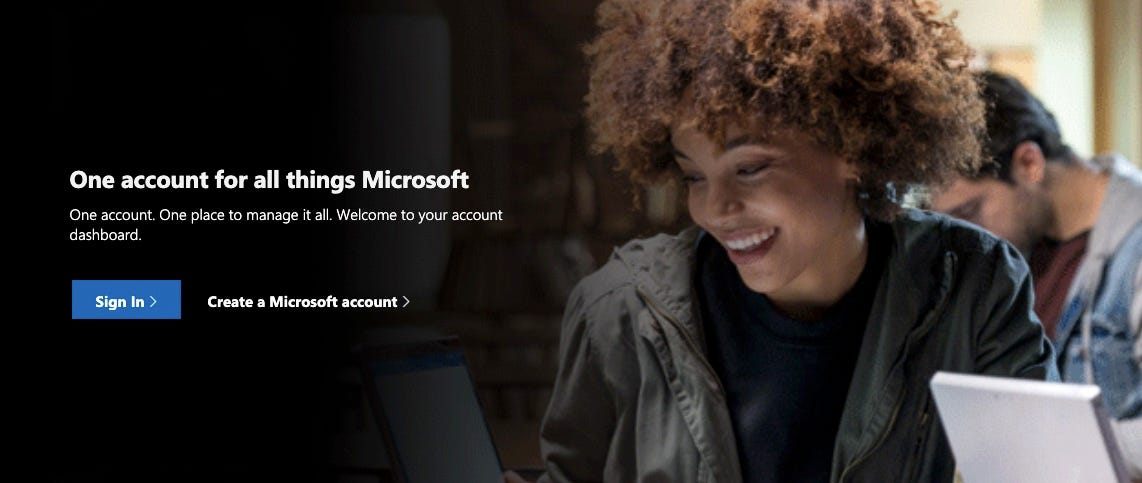
Deberá crear una cuenta gratuita de Microsoft antes de descargar Windows 11.
Microsoft
Para configurar Windows 11 Home, necesitará una cuenta de Microsoft, que le da acceso a los productos y servicios de Microsoft. No se preocupe, puede crear uno gratis.
En el pasado, era posible optar por no crear una cuenta de Microsoft y usar una cuenta local en su lugar (aunque el proceso no era intuitivo). Parece que con Windows 11, deberá crear una cuenta de Microsoft para comenzar. Después de este punto, puede eliminar su cuenta de Microsoft e iniciar sesión con una cuenta local si lo desea, y no afectará la forma en que usa el sistema operativo, pero no podrá sincronizar el contenido en varios dispositivos. Una cuenta de Microsoft también permite una fácil transferencia de su antigua PC a una nueva y más opciones para iniciar sesión.
Windows 11 Pro y la edición empresarial no requerirán que las personas inicien sesión en cuentas de Microsoft.
A continuación, le indicamos cómo crear una cuenta gratuita de Microsoft cuando se inicia Windows 11:
1. ir account.microsoft.comy haga clic en iniciar la sesión.
2. Grifo Haz uno Para crear una nueva cuenta. (Si ya tiene una cuenta, puede iniciar sesión aquí).
3. Ingrese su dirección de correo electrónico. O, si prefiere crear una nueva dirección de correo electrónico a través de Microsoft (que aparecerá como @ outlook.com), haga clic en Obtener nueva dirección de correo electrónico, ingrese lo que desee y haga clic en Siguiente.
4. Cree una contraseña y haga clic en el proximo.
5. Ingrese su país / región y fecha de nacimiento, y haga clic en el proximo.
6. Revise su correo electrónico para ver el código de verificación y toque el proximo.
Obtener en línea

Debe tener una conexión a Internet para configurar Windows 11.
Sarah Teo / CNET
Para descargar Windows 11 Home (y crear una cuenta de Microsoft), también necesitará estar conectado a Internet. La razón de esto es que Windows 11 se entregará principalmente como una actualización de Windows, como muchas Las últimas versiones de Windows 10 Ha sido.
También necesitará Internet para realizar actualizaciones futuras y aprovechar algunas funciones nuevas. Funciones de Windows 11, según Microsoft.
Este requisito puede representar un problema para quienes no tienen fácil acceso a Internet. Sin embargo, después de conectarse para la configuración inicial, no tendrá que conectarse nuevamente si no lo desea (aunque debe obtener actualizaciones de seguridad importantes que eviten que ocurran vulnerabilidades).
Si está descargando Windows 11 en su PC actual, asegúrese de estar conectado a Internet antes de iniciar el proceso. Por lo general, si compró una nueva PC con Windows 11 después del lanzamiento del sistema operativo, se le solicitará que se conecte a Internet al configurarlo.
Para obtener más información, consulte ¿Cómo se compara Windows 11 con Windows 10?Todo lo que necesitas saber Procedimiento de actualización de Windows 10 a Windows 11 Y Todas las funciones de Windows 11 que queríamos pero no obtuvimos.

«Organizador. Escritor. Nerd malvado del café. Evangelista general de la comida. Fanático de la cerveza de toda la vida.








